Copia di due pagine su una pagina singola
È possibile copiare due pagine di originale in un singolo foglio, riducendo ciascuna immagine.
Selezionare Impostaz. (Settings) nella schermata di standby di copia per visualizzare la schermata delle impostazioni di stampa. Selezionare Copia 2 in 1 (2-on-1 copy) in Layout, quindi selezionare OK.
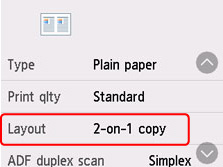
Se si seleziona Avanzate (Advanced) con l'impostazione Copia 2 in 1 (2-on-1 copy) selezionata, è possibile specificare l'orientamento e l'ordine dell'originale.
-
Quando si seleziona Orientamento: verticale (Orientation: Portrait) e Da sinistra a destra (Left to right):
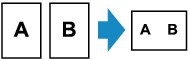
-
Quando si seleziona Orientamento: verticale (Orientation: Portrait) e Da destra a sinistra (Right to left):
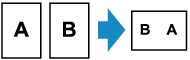
-
Quando si seleziona Orientamento: orizzont. (Orientation: Landscape) e Dall'alto verso il basso (Top to bottom):
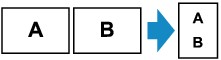
-
Quando si seleziona Orientamento: orizzont. (Orientation: Landscape) e Dal basso verso l'alto (Bottom to top):
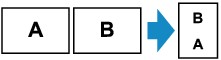
Dopo avere selezionato l'ordine, è possibile selezionare se utilizzare la schermata di anteprima. Se si seleziona ATTIVATO (ON), viene visualizzata la schermata di anteprima nella quale è possibile controllare l'orientamento.
 Nota
Nota
-
Se viene visualizzato il messaggio Memoria piena. Impossibile continuare elabor. (Cannot process because device memory is full.) sul touchscreen durante la scansione, impostare Qual. st. (Print qlty) su Standard ed eseguire nuovamente la copia. Se il problema persiste, impostare Qual. st. (Print qlty) su Bozza (Draft) ed eseguire nuovamente la copia.
Quando si controlla l'orientamento:
Quando si utilizza la schermata di anteprima, questa viene visualizzata prima che inizi la copia in modo che sia possibile controllare l'orientamento.
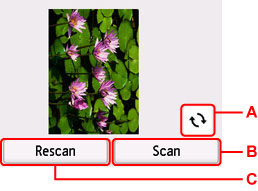
-
A: Selezionare per ruotare l'originale di 180 gradi.
-
B: Selezionare per iniziare la scansione dell'originale.
-
C: Selezionare per effettuare nuovamente la scansione dell'originale.
Al completamento della scansione:
La schermata di conferma viene visualizzata dopo la scansione del primo foglio dell'originale.

-
D: Selezionare per iniziare la scansione dell'originale.
Dopo la scansione, rimuovere il foglio dell'originale dal piano di lettura e caricare il foglio successivo sul piano di lettura, quindi selezionare Scansione (Scan).
-
E: Selezionare per iniziare la copia dell'originale acquisito.
La stampante avvia la scansione e quindi la copia del secondo foglio dell'originale.
 Nota
Nota
-
È possibile aggiungere il processo di copia durante la stampa.
